- يعد تصحيح أخطاء TLS بأقصى درجات الأمان ، مما يحميك من الهجمات.
- عندما يتعذر على العميل والخادم الاتصال باستخدام بروتوكول TLS / SSL ، يحدث هذا الخطأ.
- مصافحة TLS هي الآلية التي تبدأ جلسة اتصال بتشفير TLS.
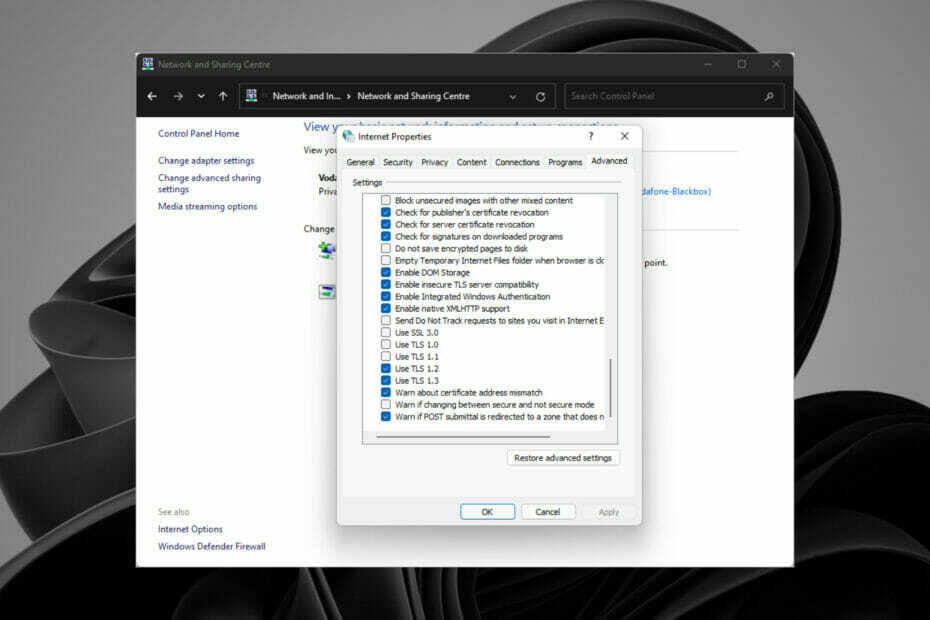
Xالتثبيت عن طريق النقر فوق ملف التنزيل
- قم بتنزيل Restoro PC Repair Tool التي تأتي مع التقنيات الحاصلة على براءة اختراع (براءة اختراع متاحة هنا).
- انقر ابدأ المسح للعثور على مشكلات Windows 11 التي قد تتسبب في حدوث مشكلات بجهاز الكمبيوتر.
- انقر إصلاح الكل لإصلاح المشكلات التي تؤثر على أمان الكمبيوتر وأدائه
- تم تنزيل Restoro بواسطة 0 القراء هذا الشهر.
TLS هو بروتوكول إنترنت يساعد على توفير اتصالات آمنة وخصوصية على الإنترنت.
عند الاتصال عبر بروتوكول HTTPS ، يمر كل من العميل والخادم بمصافحة TLS مع المصادقة والتشفير.
تتضمن العملية بأكملها تغيير المفاتيح العامة والخاصة عن طريق التحقق من إصدار TLS وتغيير الجلسات المستخدمة للاتصال.
هناك عدة أنواع من TLS: TLS 1.0 و T.L.S 1.2 و TLS 1.3
يستخدم TLS التشفير للحفاظ على المعلومات الحساسة والأسرار آمنة باستخدام الجلسات.
سنغطي بعض أخطاء TLS الشائعة والأسباب وكيفية إصلاحها.
ما هي أسباب خطأ TLS؟
هناك ثلاثة أنواع من أخطاء TLS: الخطأ 0x8009030f ، والفشل في تأمين قناة TLS ، وخطأ SCHANNEL.
تنشأ معظم هذه الأخطاء بسبب نظام الملفات وملفات التسجيل والاتصال بالإنترنت.
العوامل التالية تسبب أخطاء TLS:
- ملفات النظام الفاسدة
- التداخل من برنامج مكافحة الفيروسات الذي يمنع الاتصال بالخادم.
- قضايا تحديثات Windows
- التكوين غير السليم للملفات والمتصفحات.
- وجود برامج ضارة وفيروسات.
- الخادم لا يدعم بروتوكولات العميل.
- عدم التطابق بين القيم التي تم تكوينها للعميل مع قيم الخادم. لا تدعم مجموعات تشفير الخادم مجموعات العميل.
كما ترى ، هناك الكثير من التنوع عندما يتعلق الأمر بما يمكن أن يسبب المشكلة المذكورة أعلاه ، وإذا وجدت نفسك في هذا الموقف ، فسيكون هذا الدليل مفيدًا.
كيف يمكنني إصلاح خطأ TLS في نظام التشغيل Windows 11؟
1. تحديث تاريخ النظام والوقت
- اذهب إلى مربع البحث، يكتب إعدادات التاريخ والوقت ، و اضغط يدخل لفتح صفحة الإعدادات.
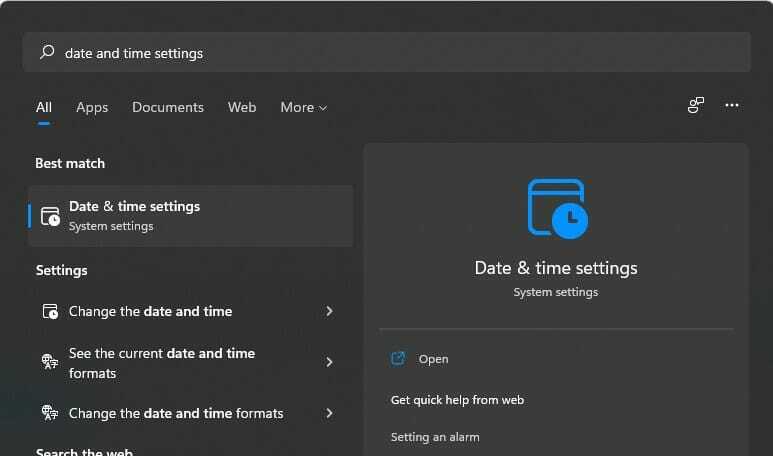
- اختر ال خيار التاريخ والوقت وحدد ملف وحدة زمنية وتحويل اضبط الوقت تلقائيًا حتى يتم ضبط ذلك الوقت تلقائيًا.
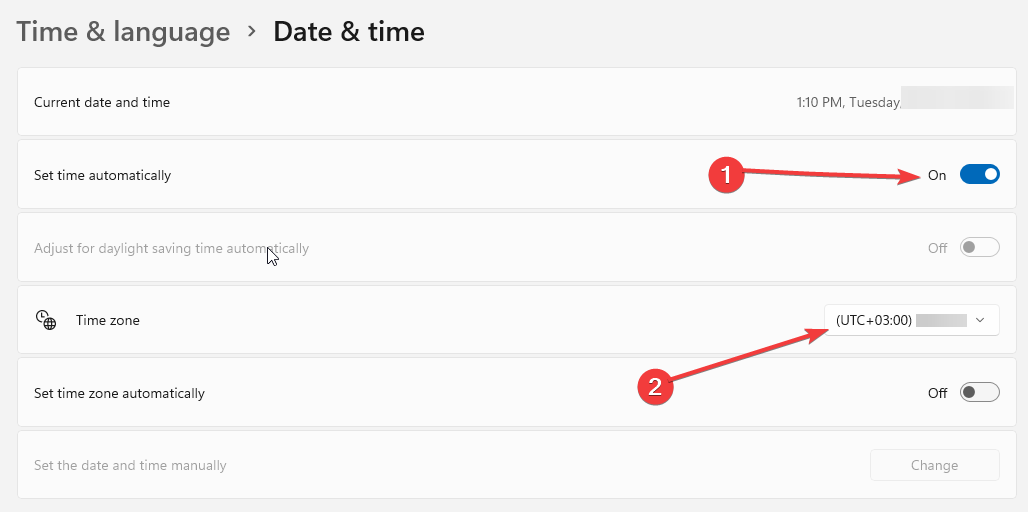
2. استخدم مستكشف الأخطاء ومصلحها من جهة خارجية
قد تكون بعض أخطاء النظام مثل TLS مخيبة للآمال للغاية ، وفي بعض الأحيان يكون سببها غير معروف. تعتبر أداة الطرف الثالث الموثوقة مثل Restoro هي الحل الأفضل.

يقوم هذا البرنامج بفحص جهاز الكمبيوتر بالكامل ، ويبحث عن أي أخطاء ، ويصلحها أو يقضي عليها.
نصيحة الخبراء: يصعب معالجة بعض مشكلات الكمبيوتر ، خاصةً عندما يتعلق الأمر بالمستودعات التالفة أو ملفات Windows المفقودة. إذا كنت تواجه مشكلات في إصلاح خطأ ما ، فقد يكون نظامك معطلاً جزئيًا. نوصي بتثبيت Restoro ، وهي أداة ستقوم بفحص جهازك وتحديد الخطأ.
انقر هنا للتنزيل وبدء الإصلاح.
يمكن للبرنامج إنشاء نقطة استعادة قبل البدء. يمكّنك هذا من استعادة الإصدارات السابقة في حالة حدوث خطأ ما.
تعمل هذه الأداة أيضًا على إصلاح ملفات DLL التالفة ، وتعطل النظام ، وبرامج التجسس والبرامج الضارة ، والملفات المكررة أو التالفة ، وتحسين نظامك للحصول على سرعات أفضل.
⇒ احصل على Restoro
3. أضف TLS 1.0 و1.2 و 1.3 في محرر التسجيل
- يضعط نظام التشغيل Windows + R. على لوحة المفاتيح لفتح مربع البحث الفارغ.
- يكتب رجديت وانقر نعم.

- انتقل إلى هذا المسار:
HKEY_LOCAL_MACHINE / SOFTWARE / Microsoft / .NETFramework / v4.0.30319 - انقر بزر الماوس الأيمن لإنشاء ملف D-WORD (32 بت) قيمة التسجيل.
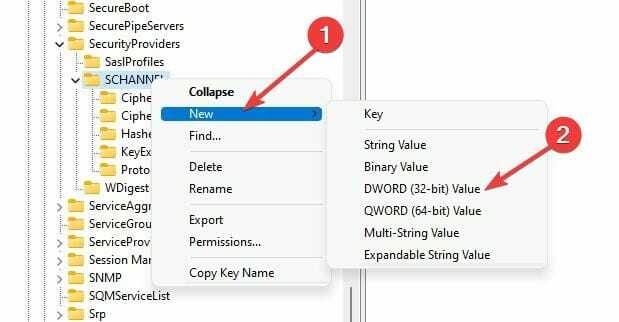
- أطلق عليه اسما SchUseStrongCrypto وتعيين قيمته على 1.
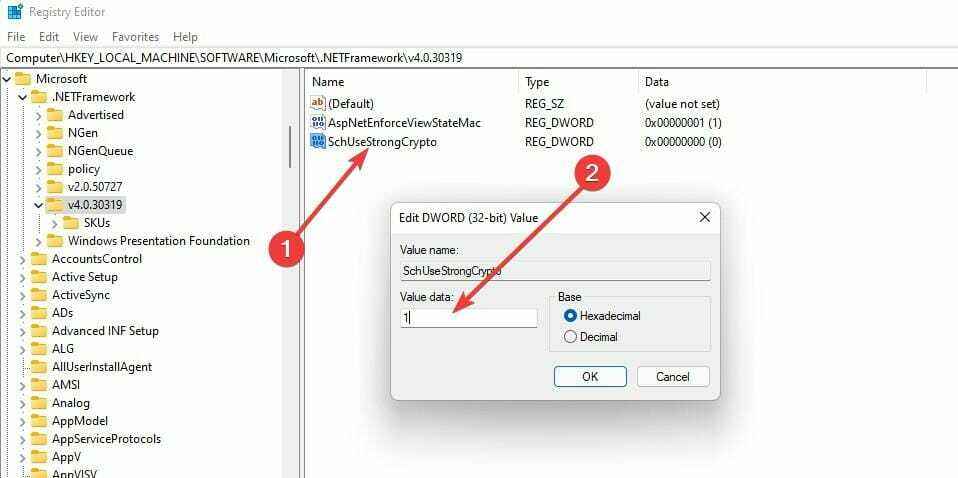
4. قم بتحرير قائمة Chiper Suite
- يضعط شبابيك مفتاح + ص لفتح الصندوق الفارغ.
- يكتب gpedit.msc في وانقر فوق نعم لفتح محرر نهج المجموعة المحلي.
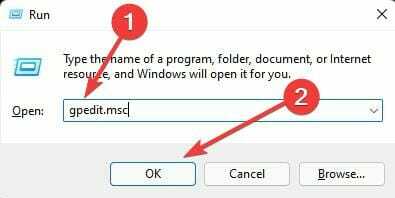
- انقر فوق تكوين الكمبيوتر, و اختار القوالب الإدارية.
- يختار شبكة الاتصال وافتح ملف مجلد إعدادات تكوين SSL.
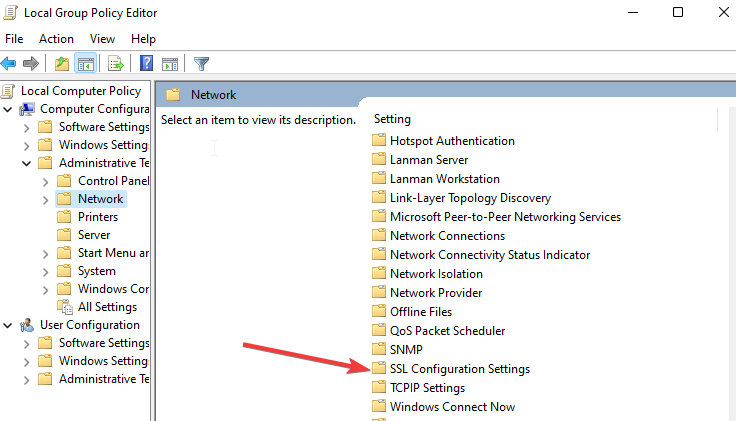
- انقر بزر الماوس الأيمن فوق طلب مجموعة تشفير SSL الإعدادات وانقر فوق يحرر.
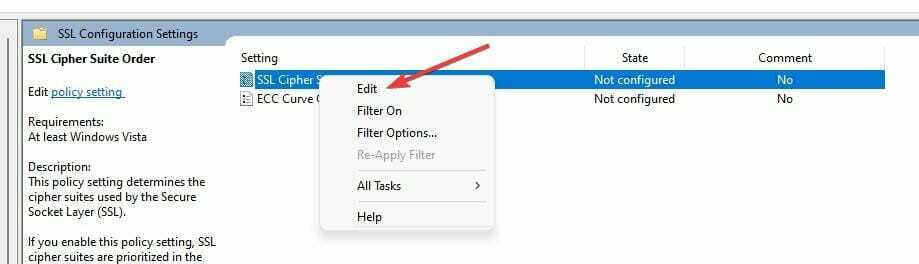
- اختر ال يُمكَِند الخيار.
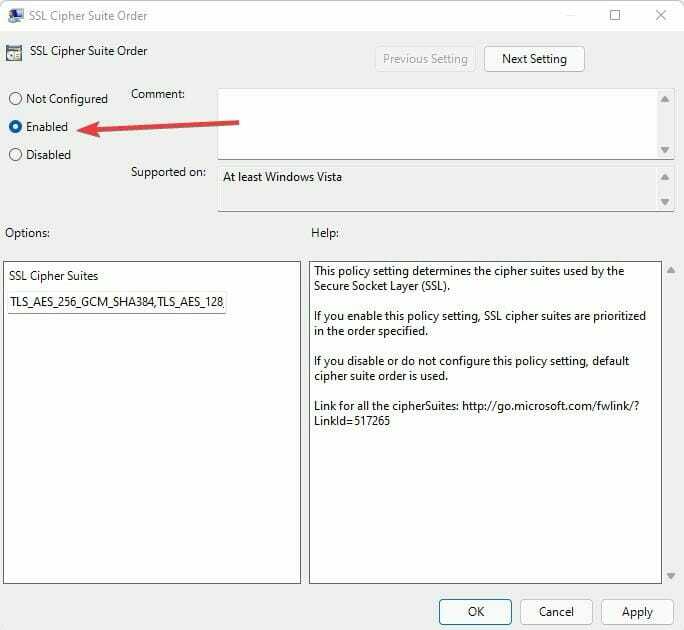
- انسخ ال رموز مجموعة تشفير SSL / TLS ولصقها في أي محرر مثل Notepad.
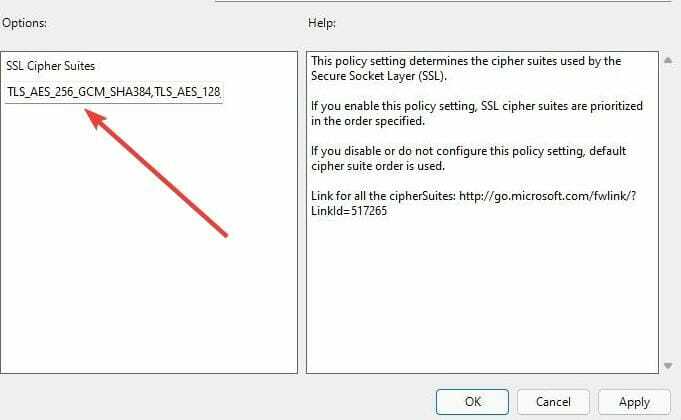
- قم بتعديل القائمة لتتطابق مع القائمة الموجودة في ميزان التحميل: TLS_RSA chiper suites في الأعلى ، متبوعًا بـ TLS_ECDHE ، ثم قم بإزالة هذين TLS_DHE_RSA_WITH_AES_128_CBC_SHA ، TLS_DHE_RSA_WITH_AES_256_CBC_SH بسبب إمكانية التشغيل البيني. الصق الأجنحة وانقر نعم. تأكد أنك اتبع قائمة الشفرات الصحيحة حتى تتطابق.
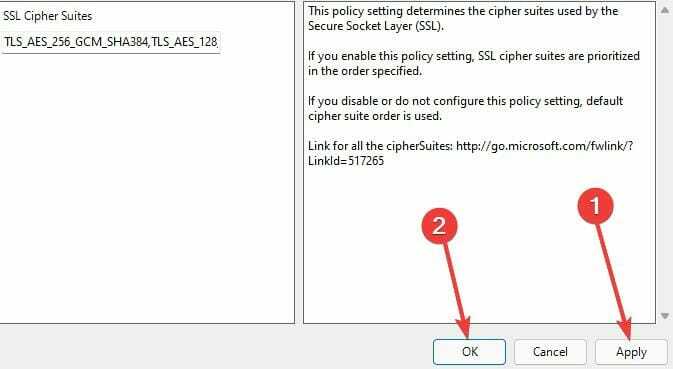
- إعادة تشغيل الكمبيوتر.
تحتوي مجموعات التشفير على خوارزميات تساعد في التشفير والمصادقة وتبادل المفاتيح لتأمين الشبكات.
5. قم بإجراء DISM و SFC Scan
- انقر على مربع البحث، يكتب موجه الأمر.
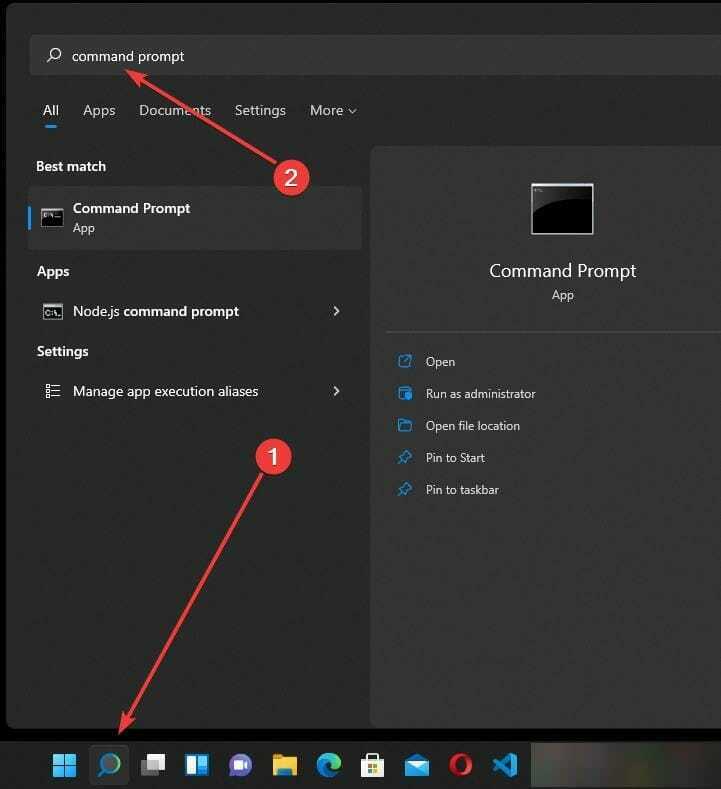
- حدد ملف تشغيل كمسؤول اختيار.
- يكتب sfc / scannow وضرب يدخل. انتظر بضع دقائق لإكمال العملية حتى 100٪.
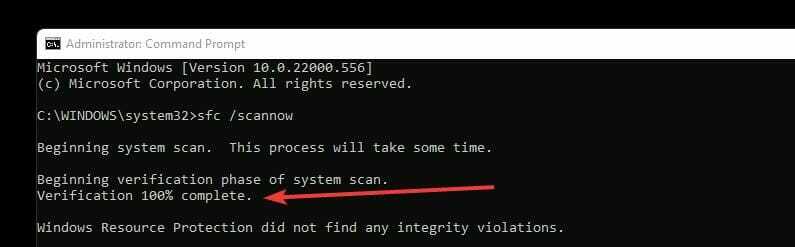
- كرر الخطوتين 1 و 2.
- اكتب الأمر التالي واضغط على Enter لتشغيله:
DISM / عبر الإنترنت / تنظيف الصورة / CheckHealth
- ميزات محسّنة مدعومة بالذكاء الاصطناعي قادمة إلى Microsoft Teams
- تحقق من Windows 11 Build الجديد 22621.160 (بيتا)
- جهاز تحكم Windows 11 لا يعمل؟ 5 طرق لإصلاحه الآن
- 3 طرق لتمكين TLS 1.2 على جميع إصدارات Windows في عام 2022
- إعادة تشغيل الكمبيوتر عند ممارسة الألعاب؟ 7 طرق لإصلاحه بسرعة
6. تعطيل وتمكين تحديثات Windows
- يضعط شبابيك + ص في نفس الوقت لفتح الصندوق الفارغ.
- يكتب services.msc وانقر نعم لفتح صفحة الخدمات.
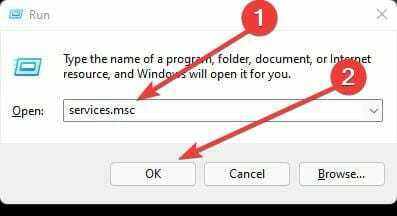
- حدد ملف تحديث ويندوز اختيار.
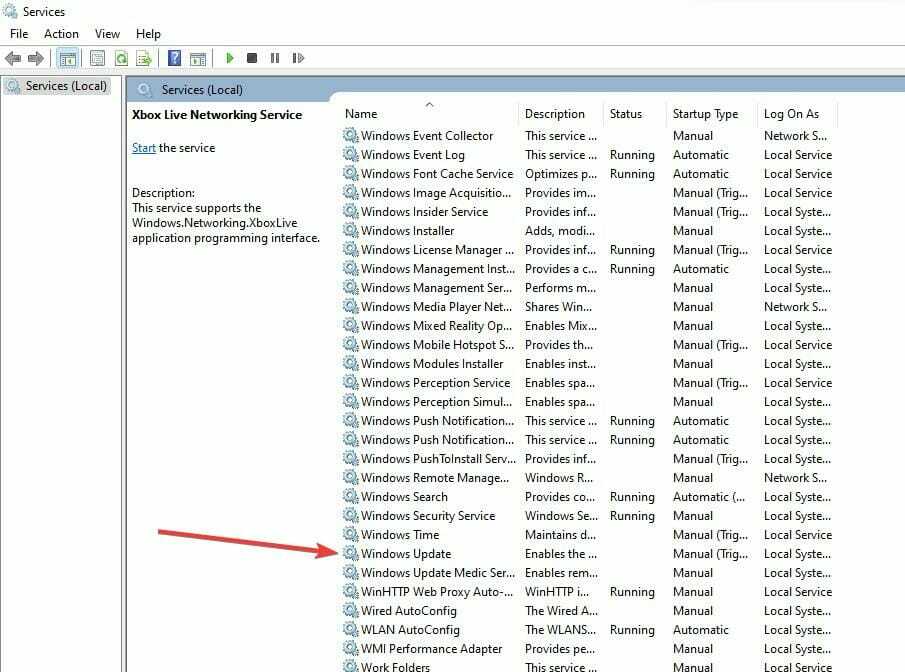
- انقر بزر الماوس الأيمن فوق ملف تحديثات Windows ووقفهم.
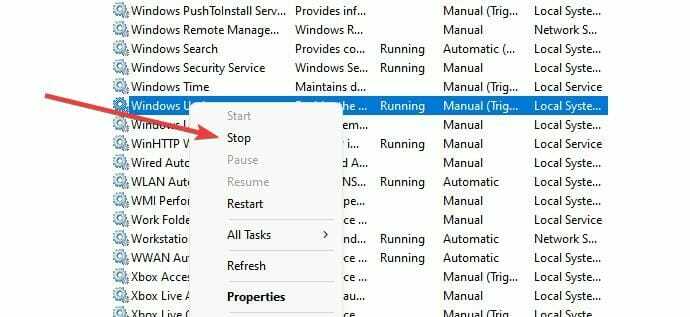
- كرر الإجراء 1
- يكتب ٪ windir٪ \ SoftwareDistribution \ DataStore في المربع وانقر نعم لمسح ذاكرة التخزين المؤقت للتحديثات وفتح نافذة جديدة.
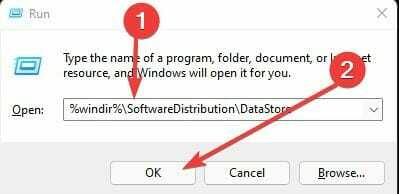
- حدد كافة محتويات هذا المجلد بالضغط على كنترول + أ وضرب حذف زر لحذفها.
- كرر الخطوتين 1 و 2.
- انقر بزر الماوس الأيمن فوق ملف تحديث ويندوز الخيارات و انقر فوق ابدأ. أعد تشغيل الكمبيوتر لحفظ التغييرات.
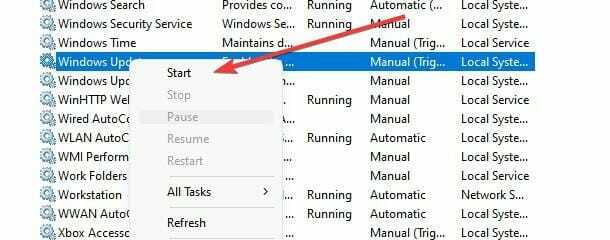
7. السماح بأصفار SSL
- يضعط شبابيك + ص في نفس الوقت لفتح صندوق فارغ جديد.
- يكتب رجديت في المربع والصحافة يدخل للوصول إلى محرر التسجيل.
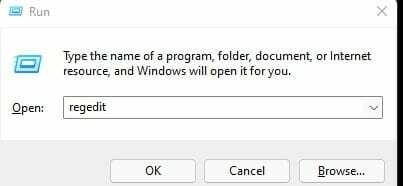
- اذهب إلى HKEY_LOCAL_MACHINE وافتح مجلد البرنامج واختيار سياسات.
- انقر فوق مايكروسوفت ومن بعد التشفير.
- يضرب ترتيب وانقر نقرًا مزدوجًا للتوسيع إلى SSL. انقر فوق 00010002 وتحقق مما إذا كان قد تم تعيين قيمة دالة.
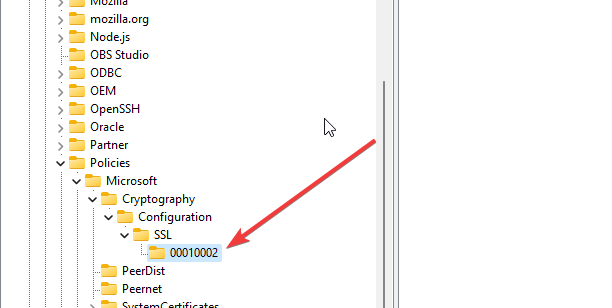
- إذا كان موجودًا ، فقم بإزالة القيمة المعينة للوظائف لتقليل حدود SSL / TLS Ciphers.
8. تعديل التسجيل
- يضعط شبابيك + صفي نفس الوقت لفتح صندوق فارغ جديد.
- يكتب رجديت في المربع وضرب يدخل للوصول إلى محرر التسجيل.
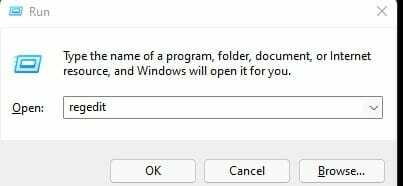
- انقر فوق المسار التالي:
الكمبيوتر \ HKEY_LOCAL_MACHINE \ SYSTEM \ CurrentControlSet \ Control \ SecurityProviders \ SCHANNEL - على ال SCHANNEL انقر بزر الماوس الأيمن فوق المجلد المحدد جديد D-WORD 32 بت قيمة لإنشاء مفتاح جديد.
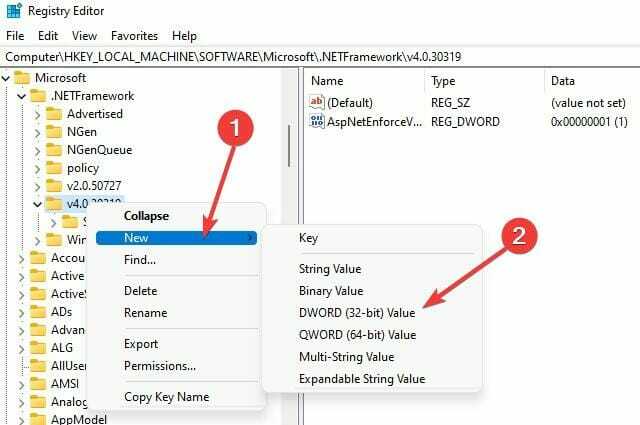
- سمها باسم تسجيل الأحداث.
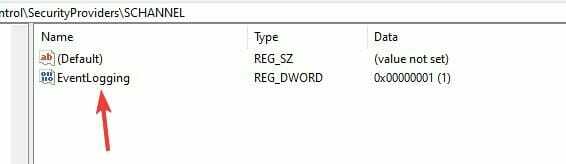
- انقر بزر الماوس الأيمن فوق المفتاح الذي تم إنشاؤه ، وقم بتغيير بيانات القيمة إلى 1 والقاعدة إلى سداسي عشري ، وانقر فوق نعم لتطبيق التغييرات.
- اذهب إلى HKEY_LOCAL_MACHINE> البرامج> السياسات> Microsoft> Windows> WindowsUpdate وابحث عن WUServer و WIStatusServer. إذا كانت موجودة ، احذف كلاهما.
- بعد هذه العمليات ، أعد تشغيل الجهاز وتحقق من إصلاح الخطأ
9. تعطيل مكافحة الفيروسات
بعض برامج مكافحة الفيروسات لها تأثير من خلال حظر بعض الإعدادات وحركة المرور.
لاختبار ما إذا كانت هذه مشكلة أم لا ، قم بتعطيل بعض ميزات مكافحة الفيروسات أو قم بتعطيلها تمامًا وحاول إعادة الوصول إليها.
إذا نجح الأمر ، فغيّر إعداداته أو أزله لضمان عدم ظهور الأخطاء مرة أخرى.
10. قم بتغيير إعدادات TLS الخاصة بالمستعرض
- افتح المتصفح الذي تستخدمه إما Chrome أو Mozilla Firefox أو Microsoft Edge أو e.t.c. على سبيل المثال ، سنذهب مع Chrome. افتح جوجل كروم. يضعطبديل + F لفتح الإعدادات.
- اضغط على إعدادات متقدمة وحدد النظام. انقر على استخدم T.L.S 1.2 و استخدم T.L.S 1.3 الخيارات وانقر يتقدم.
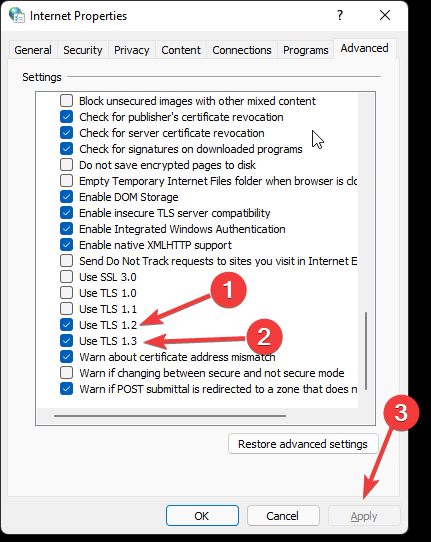
- انقر نعم لحفظ التغييرات وإعادة تشغيل متصفح Chrome.
كيف يمكنني منع خطأ TLS؟
يضمن TLS نقل البيانات بأمان بسبب التشفير الذي يمنع مجرمي الإنترنت من شن الهجمات ومحاولة التدخل فيها.
يمنع البرامج الضارة والهجمات الأخرى التي يمكنها جمع البيانات مثل المعاملات والمعلومات الشخصية وما إلى ذلك.
يمكنك اختيار تلقي التنبيهات عند استخدام TLS مهيأ جيدًا ، مما يسهل إصلاح أي أخطاء تصادفها أنت أو المستخدم.
طبقة النقل الآمنة (TLS) جيدة التكوين والخالية من الأخطاء تمنح الزائرين فرصة للثقة في موقعك واستخدامه دون أي قلق.
للتأكد من أنك بأمان أثناء التصفح أو استخدام الإنترنت ، أنت استخدم VPN لإبقائها خاصة.
آمل أن يكون أحد حلولنا قد نجح معك. يرجى مشاركة أفكارك حول هذه المشكلة في قسم التعليقات أدناه.
 هل ما زلت تواجه مشكلات؟قم بإصلاحها باستخدام هذه الأداة:
هل ما زلت تواجه مشكلات؟قم بإصلاحها باستخدام هذه الأداة:
- قم بتنزيل أداة إصلاح الكمبيوتر تصنيف عظيم على TrustPilot.com (يبدأ التنزيل في هذه الصفحة).
- انقر ابدأ المسح للعثور على مشكلات Windows التي قد تتسبب في حدوث مشكلات بجهاز الكمبيوتر.
- انقر إصلاح الكل لإصلاح المشكلات المتعلقة بالتقنيات الحاصلة على براءة اختراع (خصم حصري لقرائنا).
تم تنزيل Restoro بواسطة 0 القراء هذا الشهر.


